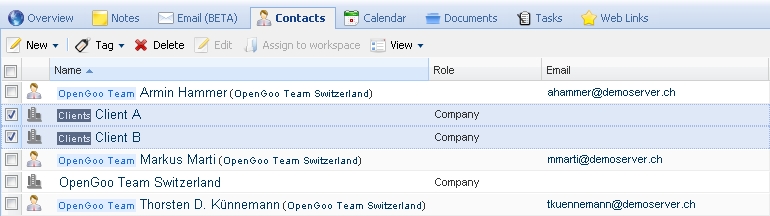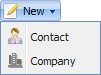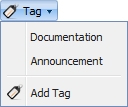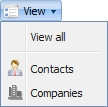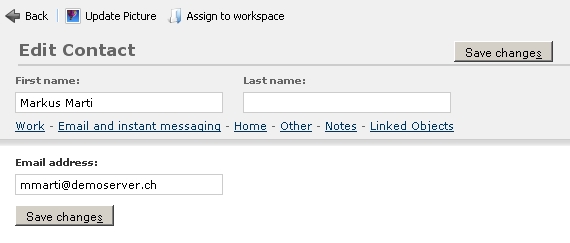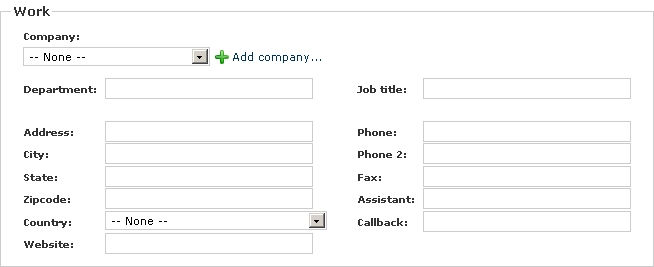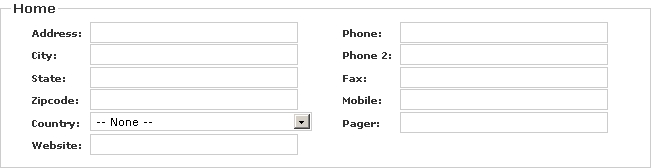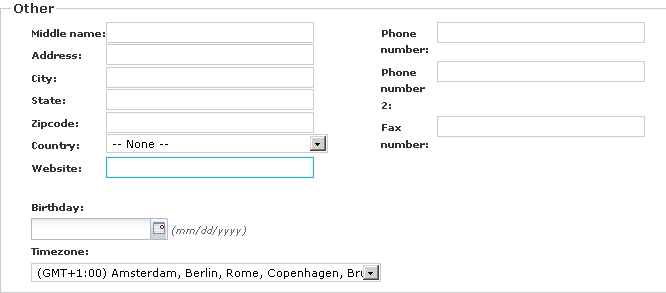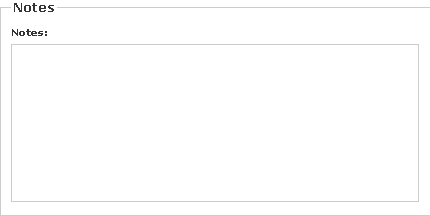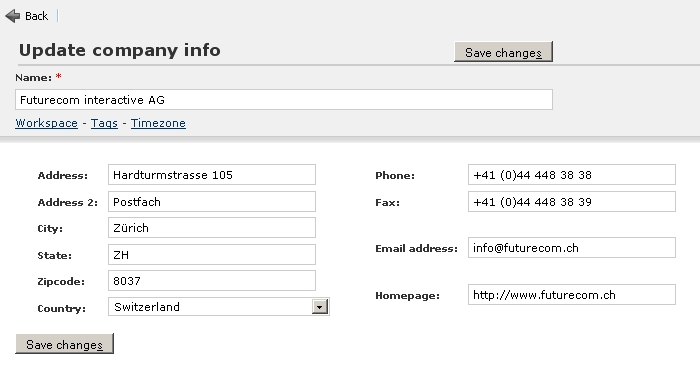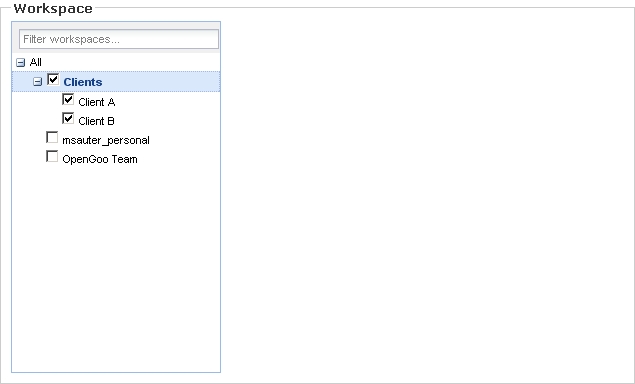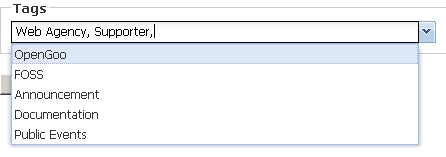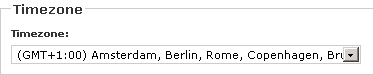Table of Contents
[ ノート | メール | 連絡先 | カレンダー | ドキュメント | タスク | ウェブリンク | 時間 | レポート ]
連絡先
連絡先は![]() 人や
人や![]() 会社(組織)を表します。
会社(組織)を表します。連絡先のタブをクリックすると簡単に言えばアドレスデータベースが表示されます。ここに表示される人々は、Feng Officeのユーザであるかもしれませんし,そうでないかもしれないことに注意してください。詳細はユーザと連絡先の違いを理解するを参照して下さい。
人は会社に所属しているかもしれません(が、必ずしも所属している必要はありません。) その一方で、企業には多くのユーザと連絡先があるかもしれません(が、なければならないわけではありません。)
リスト表示
ツールバー
- 連絡先: 新しい連絡先(ここでは人)を作成します。
- 会社: 新しい会社(正確には、取引先の会社)を作成します。
- 編集: 選択した連絡先を変更するために編集表示に移行します。連絡先を1つだけ選択しているときだけ利用できます。
- ドロップダウンメニューの上の部分に既存のタグが表示されます。そこから選ぶと、現在選択している連絡先に割り当てます。同じ連絡先に複数のタグを割り当てたい場合は、割り当てることもできます。
- タグを追加: 新しいタグを作成して、現在選択している連絡先に割り当てます。
- タグを削除: 1つ以上のタグを現在選択している連絡先から削除します。
- ゴミ箱に移動: 選択している連絡先をゴミ箱に移動します。
- アーカイブ: 選択している連絡先を書庫に収納します。
- ワークスペースに割り当て: これは人を1つ以上のワークスペースに割り当てる迅速な方法です。注意してください: ワークスペースのアクセス権限に関わらず、すべてのユーザー間で連絡先は共有します。注意してください: 連絡先のアクセス権限の変則性を読んで理解するようにしてください。
- すべて表示: すべてのフィルターをリセットして、すべての連絡先を表示します。
- 連絡先: 人を表す連絡先だけ表示します。
- 会社: 会社を表す連絡先だけ表示します。
- *インポート/エクスポート: * 連絡先: 人の連絡先を.csvや.vcfのファイルの間で、インポートやエクスポートできます。 * 会社: 会社の連絡先を.vcfのファイルの間で、インポートやエクスポートできます。 ===== 人の詳細表示 =====
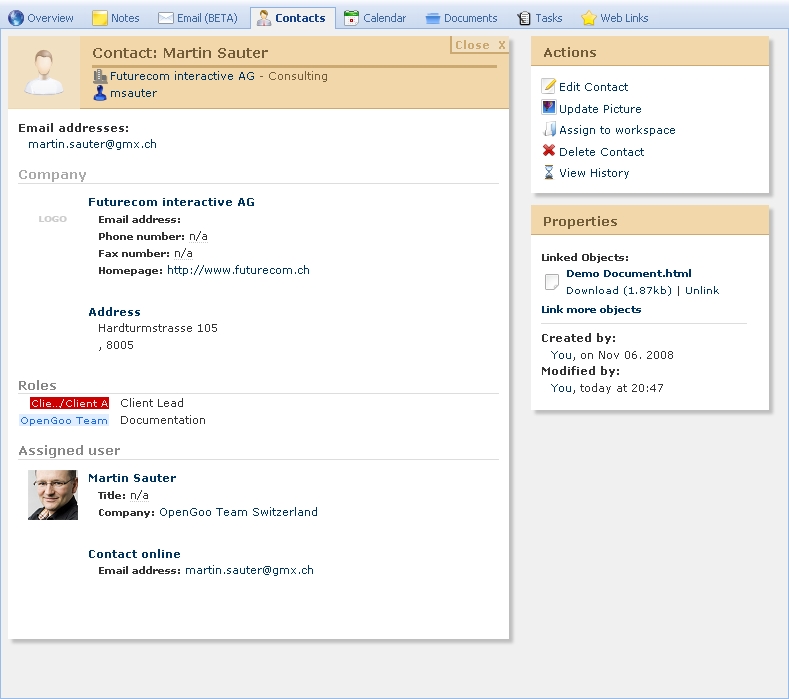 ==== アクション ====
* 連絡先を編集: 編集表示に移動します。
* 写真を編集: 連絡先に割り当てた写真をアップロードや削除します。
* ワークスペースに割り当て: 連絡先を1つ以上のワークスペースに割り当てます。
* ゴミ箱に移動: この連絡先をゴミ箱に移動します。
* 連絡先からユーザーを作成: 連絡先の情報を元にした新しいユーザーを作成できます。
* アーカイブ: この連絡先を書庫に収納します。
* 履歴を表示: この連絡先の履歴を表示します。
==== プロパティ ====
* タグ: この連絡先に貼付けられているタグです。タグの名前をクリックすると、左のサイドバーでタグを選択します。
* 登録者: この連絡先に登録している登録者です。登録者の名前をクリックすると、対応するユーザーのプロフィールが表示されます。
* 作成者: この連絡先の作成者(と作成日時)です。
* 更新者: この連絡先の更新者(と最後の更新日時)です。
===== 会社の詳細表示 =====
==== アクション ====
* 連絡先を編集: 編集表示に移動します。
* 写真を編集: 連絡先に割り当てた写真をアップロードや削除します。
* ワークスペースに割り当て: 連絡先を1つ以上のワークスペースに割り当てます。
* ゴミ箱に移動: この連絡先をゴミ箱に移動します。
* 連絡先からユーザーを作成: 連絡先の情報を元にした新しいユーザーを作成できます。
* アーカイブ: この連絡先を書庫に収納します。
* 履歴を表示: この連絡先の履歴を表示します。
==== プロパティ ====
* タグ: この連絡先に貼付けられているタグです。タグの名前をクリックすると、左のサイドバーでタグを選択します。
* 登録者: この連絡先に登録している登録者です。登録者の名前をクリックすると、対応するユーザーのプロフィールが表示されます。
* 作成者: この連絡先の作成者(と作成日時)です。
* 更新者: この連絡先の更新者(と最後の更新日時)です。
===== 会社の詳細表示 =====
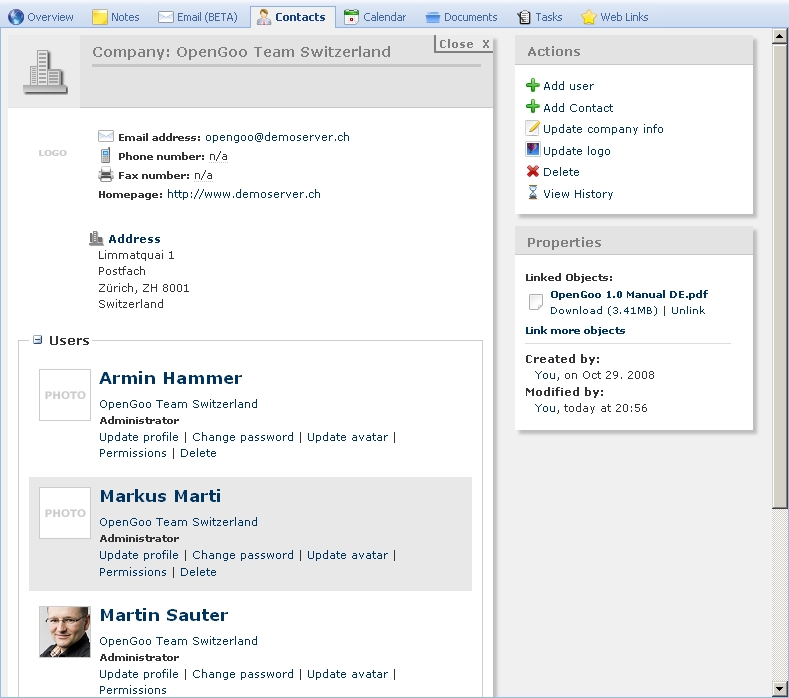 ==== アクション ====
* 会社の情報を変更: 編集表示に移動します。
* ロゴを変更: 会社のロゴを更新または削除します。
* ゴミ箱に移動: この会社をゴミ箱に移動します。
* ユーザーを追加: 新しいユーザーを作成して、この会社に割り当てます。(既存のユーザーは詳細表示のメインカラムに表示されます。)
* 連絡先を変更: 新しい連絡先を作成して、この会社に割り当てます。(既存の連絡先は詳細表示のメインカラムに表示されます。)
* アーカイブ: この会社を書庫に収納します。
* 履歴を表示: この会社の更新履歴を表示します。
==== プロパティ ====
* タグ: この会社に貼付けられているタグです。タグの名前をクリックすると、左のサイドバーでタグを選択します。
* 登録者: この会社に登録している登録者です。登録者の名前をクリックすると、対応するユーザーのプロフィールが表示されます。
* 作成者: この会社の作成者(と作成日時)です。
* 更新者:** この会社の更新者(と最後の更新日時)です。
==== アクション ====
* 会社の情報を変更: 編集表示に移動します。
* ロゴを変更: 会社のロゴを更新または削除します。
* ゴミ箱に移動: この会社をゴミ箱に移動します。
* ユーザーを追加: 新しいユーザーを作成して、この会社に割り当てます。(既存のユーザーは詳細表示のメインカラムに表示されます。)
* 連絡先を変更: 新しい連絡先を作成して、この会社に割り当てます。(既存の連絡先は詳細表示のメインカラムに表示されます。)
* アーカイブ: この会社を書庫に収納します。
* 履歴を表示: この会社の更新履歴を表示します。
==== プロパティ ====
* タグ: この会社に貼付けられているタグです。タグの名前をクリックすると、左のサイドバーでタグを選択します。
* 登録者: この会社に登録している登録者です。登録者の名前をクリックすると、対応するユーザーのプロフィールが表示されます。
* 作成者: この会社の作成者(と作成日時)です。
* 更新者:** この会社の更新者(と最後の更新日時)です。
人(個人・担当者)の編集表示
メインセクション
"タグ"セクション
このセクションでは、1つ以上のタグを連絡先に割り当てができます。
"仕事"セクション
"メールとインスタントメッセージ"のセクション
"ホーム"セクション
"その他"セクション
"ノート"セクション
"カスタム属性"セクション
このセクションでは、必要に応じて新しい独自の属性を設定するオプションがあります。
"登録者"セクション
このセクションから登録者のオプションを変更できます。
"リンクオブジェクト"セクション
会社の編集表示
メインセクション
セクション "ワークスペース"
セクション "タグ"
セクション "タイムゾーン"
FAQ
今のところ作成されたFAQはありません。